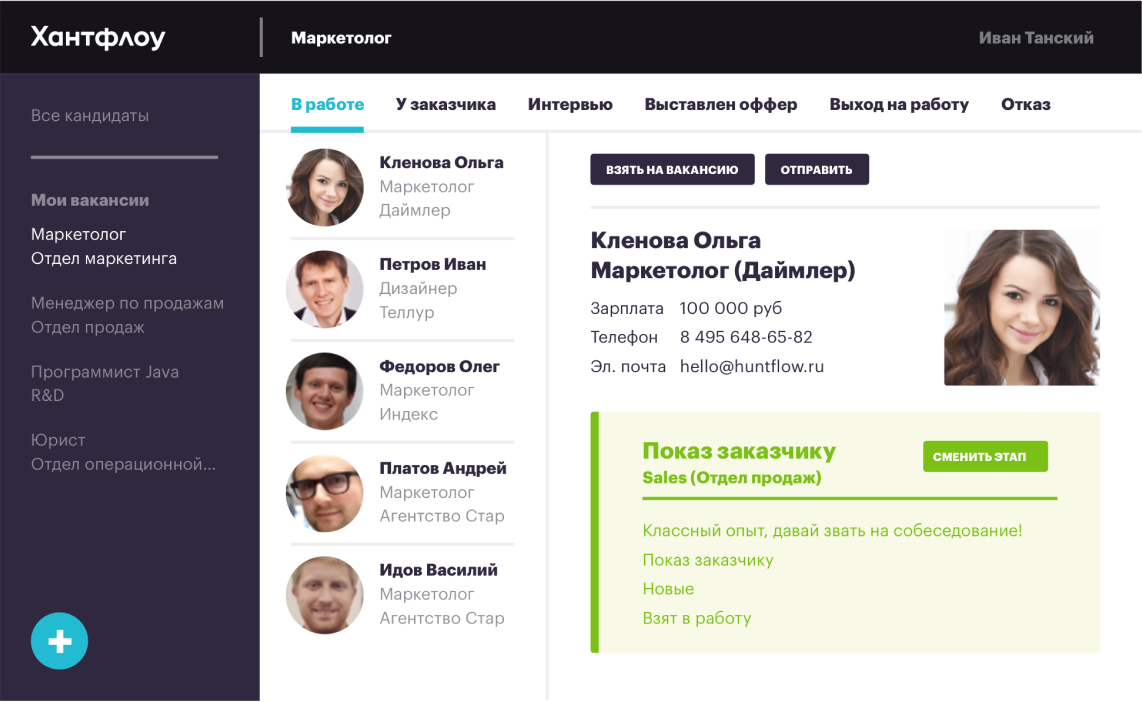Закрывайте больше вакансий за меньшее время
Хантфлоу — профессиональная программа для рекрутинга, которая помогает освободить время рекрутера, систематизировать процесс подбора и автоматизирует формирование отчетности
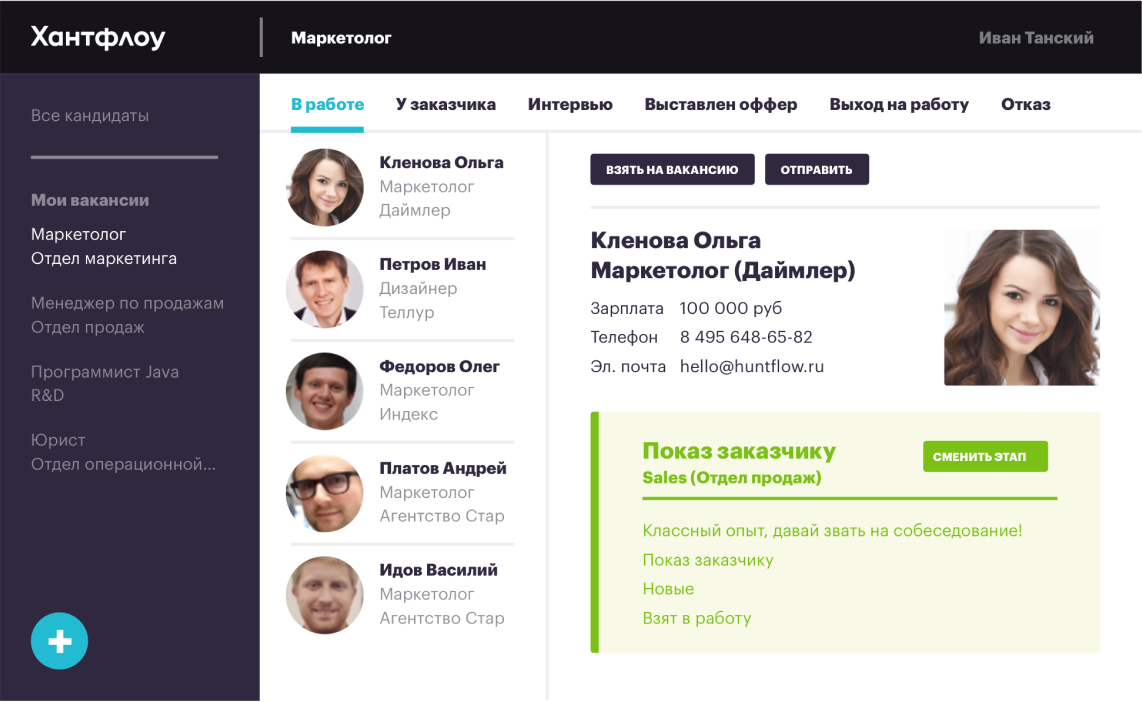
Custom Search Engine (CSE) — мощный инструмент профессионального сорсера. С его помощью можно создать поисковый движок, который будет находить нужных вам кандидатов именно в тех источниках, которые вы укажете.
Основатель кадрового агентства Tech-recruiter и Академии IT-рекрутинга Язиля Насибуллина объяснила, как создать и настроить CSE. А для тех, кто не хочет возиться с настройками, Язиля рассказала про готовые движки для поиска на GitHub, LinkedIn, Behance, Хабр Карьере и в других источниках.
⭐ Что такое CSE и зачем он нужен
⭐ Как создать поисковый движок в стандартном интерфейсе
⭐ Как создать поисковый движок в новом интерфейсе
⭐ Настройка: как добавить запрос
⭐ Настройка: как добавить уточнения
⭐ Настройка: как добавить синонимы
⭐ Где взять готовые поисковые движки

Язиля Насибуллина, основатель агентства Tech-recruiter, автор канала IT-рекрутинг
CSE — это инструмент от компании Гугл, который позволяет настроить поиск под свои задачи:
Владельцы сайтов пользуются CSE, чтобы организовать внутренний поиск по своим ресурсам. А сорсеры применяют этот инструмент, чтобы экономить время и получать максимально качественные выдачи.
Когда полезен Custom Search Engine:
Зайдите в сервис «Программируемая поисковая система» и выберите, в каком интерфейсе будете работать — в стандартном или новом.
Здесь нужно указать:
Например, создаю систему для поиска по профилям пользователей на LinkedIn:
Здесь я указываю адрес linkedin.com/in, где хранятся личные страницы пользователей, и использую символ *, чтобы искать по всем доменам соцсети. В поле «Язык» можно выбрать язык выдаваемого профиля, но я не советую этого делать. Даже если вы ищете русскоязычных разработчиков, то стоит помнить — это международный сайт, поэтому многие пользователи заполняют профиль на английском.
Как только докажу, что я не робот, и нажму на кнопку «Создать», меня перебросит на следующую страницу со ссылкой на поисковую систему — движок уже будет работать.
Сначала нужно выбрать название системы и указать сайты, по которым надо искать. Потом этот список сайтов можно будет изменить в настройках. Например, создам движок для Хабр Карьеры:
Кстати, можно не ограничиваться конкретными сайтами, а задать целые доменные зоны, например так: *.ru или *.com. Когда я нажму кнопку «Создать», мне предложат настроить систему:
Я настраиваю поиск кандидатов по Хабр Карьере, так что исключу разделы с вакансиями, курсами и информацией о компаниях:
Предупрежу сразу: все настройки я буду проводить в стандартном интерфейсе — так привычнее. Кроме того, на момент выхода этой статьи новая версия панели управления считается предварительной — многое еще может поменяться. В целом, различия между версиями косметические. Если научиться работать в старом интерфейсе, то будет легко найти аналогичные разделы в новой панели.
Самые полезные настройки находятся в подразделе «Функции в результатах поиска» раздела «Изменение поисковой системы»:
Можно прописать дополнительные запросы, которые будут включаться в поиск автоматически. Для этого:
Например, сделаю движок для поиска файлов в формате pdf и docx — предполагается, что это будут резюме. Использую оператор «filetype»:
Усовершенствую движок для LinkedIn — настрою поиск так, чтобы отдельно показывались профили кандидатов с контактными данными. Это можно сделать с помощью уточнений.
В разделе «Функции в результатах поиска» нужно перейти во вкладку «Уточнения», нажать на кнопку «Добавить» и создать дополнительные условия поиска. Результаты по каждому условию будут выводиться на отдельную вкладку.
Например, добавлю поиск по всем профилям, в которых есть почта на gmail.com и ссылка на телеграм:
Вручную прописывать десятки синонимов через OR при каждом запросе утомительно. В CSE для каждого ключевого слова можно задать набор синонимов, которые будут добавляться автоматически.
Для этого надо:
Если перейдете по ссылке вашего поискового движка, то вы увидите обычную поисковую строку и больше ничего. Не нужно писать «site:» и название сайта для поиска — этот запрос скрыт «под капотом» системы, как и остальные настройки. А в остальном здесь работают все стандартные операторы, в том числе: OR, – , “ ”.
Например, так будет выглядеть запрос в движке для LinkedIn на поиск PHP-разработчиков из Москвы:
Сейчас движок сканирует всю страницу пользователя целиком. Но существуют операторы, которые позволяют ориентировать его поиск по конкретным блокам и элементам профиля. Например, в LinkedIn, Xing, ResearchGate, Google Scholar и Speakerhub работают такие операторы:
А у GitHub есть свой оператор, который обращается к строке «о себе» — «more:p:metatags-og_description:».
Вам не обязательно создавать движок самостоятельно — можно воспользоваться готовыми вариантами, если они подходят под ваши задачи. Например, поисковики от Ирины Шамаевой и Балажа Парочай:
Мои поисковые системы:
Два раза в месяц мы будем присылать вам свежие статьи, полезные кейсы, подкасты, анонсы событий и интервью со звездами HR.
Нас читают более 35 000 ваших коллег — присоединяйтесь к хорошей компании.


Хантфлоу — профессиональная программа для рекрутинга, которая помогает освободить время рекрутера, систематизировать процесс подбора и автоматизирует формирование отчетности